- มีรายงานว่า Mafia 2 ล่ม ค้าง หรือแสดงหน้าจอสีดำบ่อยมากใน Windows 10
- ลองใช้วิธีแก้ปัญหาที่แสดงด้านล่างและเตรียมพร้อมสำหรับปัญหาที่อาจเกิดขึ้นเพิ่มเติม
- คุณสามารถหาคำแนะนำที่เป็นประโยชน์ในทำนองเดียวกันได้ใน PC Gaming Hub บนเว็บไซต์ของเรา
- คุณยังสามารถคั่นหน้า หน้าเกมมิ่ง เพื่อเข้าถึงข่าวสารและบทช่วยสอนทั้งหมดอย่างรวดเร็ว

ซอฟต์แวร์นี้จะช่วยให้ไดรเวอร์ของคุณทำงานอยู่เสมอ ทำให้คุณปลอดภัยจากข้อผิดพลาดทั่วไปของคอมพิวเตอร์และความล้มเหลวของฮาร์ดแวร์ ตรวจสอบไดรเวอร์ทั้งหมดของคุณตอนนี้ใน 3 ขั้นตอนง่ายๆ:
- ดาวน์โหลด DriverFix (ไฟล์ดาวน์โหลดที่ตรวจสอบแล้ว)
- คลิก เริ่มสแกน เพื่อค้นหาไดรเวอร์ที่มีปัญหาทั้งหมด
- คลิก อัพเดทไดรเวอร์ เพื่อรับเวอร์ชันใหม่และหลีกเลี่ยงการทำงานผิดพลาดของระบบ
- DriverFix ถูกดาวน์โหลดโดย 0 ผู้อ่านในเดือนนี้
ซีรีส์มาเฟียน่าจะเป็นหนึ่งในบุคคลที่สามที่ได้รับความนิยมมากที่สุด เกมแอคชั่นควบคู่ไปกับ Grand Theft Auto V.
Mafia 2 เป็นตัวตายตัวแทนที่คู่ควรกับเกมดั้งเดิม แต่ตามความเห็นของผู้ใช้ ดูเหมือนว่าปัญหาบางอย่างจะเกิดขึ้นบ่อยครั้ง Windows 10.
หลายคนพูดถึงเกมล่มหรือหน้าจอดำ ค้าง และ FPS ต่ำ บางครั้งผู้ใช้ไม่สามารถเปิดเกมได้
บันทึก: ตัวเกมค่อนข้างเก่าแล้ว จึงไม่น่าแปลกใจที่มีปัญหามากมายเกิดขึ้น
โชคดีที่เกมแรกในซีรีส์มีฉบับพิเศษของ Director's Cut ซึ่งรวมถึงเกมหลัก เนื้อเรื่องเพิ่มเติม และรถยนต์ใหม่
- แพ็คเกจรุ่นพิเศษที่ยอดเยี่ยม
- สัมผัสทัศนียภาพของเมืองที่น่าทึ่ง
- การพักผ่อนหย่อนใจที่สมจริงของยุคห้ามสหรัฐอเมริกา
- ถ้วยรางวัลและไข่อีสเตอร์มากมายให้สะสม
- ส่วนที่เหลือของไตรภาคยังมาไม่ถึง

ตรวจสอบราคา
เคล็ดลับด่วน:
ก่อนข้ามไปสู่การแก้ปัญหาจริง เราขอแนะนำให้ใช้ เกม ไฟ, เพื่อขจัดปัญหาที่เกิดซ้ำๆ ไม่ใช่แค่กับ Mafia 2 แต่กับเกม PC อื่นๆ.
เครื่องมือนี้เป็นบูสเตอร์เกมที่รับรองว่าไม่มีการแครช ค้าง แล็ก ต่ำ หรือ FPS จะรบกวนประสบการณ์การเล่นเกมของคุณ
เพียงคลิกเดียว คุณจะปรับแต่งการตั้งค่าพีซีและเครื่องมือนี้จะทราบวิธีปรับสมดุล ทรัพยากรระบบที่มีอยู่เพื่อให้คุณสามารถเพลิดเพลินกับเกมของคุณได้อย่างเต็มที่

เกมไฟ
เครื่องมือแบบครบวงจรเพื่อปรับปรุงความเสถียรและประสิทธิภาพขณะเล่น Mafia 2 บนอุปกรณ์ Windows 10 ของคุณ
เข้าไปดูในเว็บไซต์
ฉันจะแก้ไขปัญหา Mafia 2 ใน Windows 10 ได้อย่างไร
-
Mafia 2 ล่ม / ไม่เริ่ม
- ตรวจสอบให้แน่ใจว่าไดรเวอร์เป็นปัจจุบัน
- เพิ่ม Mafia 2 ในรายการข้อยกเว้น
- ถอนการติดตั้ง PhysX
- เรียกใช้ Mafia 2 ในโหมดความเข้ากันได้/ใช้เครื่องมือแก้ไขปัญหาความเข้ากันได้
- ลบการตั้งค่าโอเวอร์คล็อก
- ปิดการใช้งาน Steam Overlay
- ปิดการลบรอยหยัก
- ปิดแอพที่มีปัญหา
- ลบ videoconfig.cfg
- เรียกใช้เกมในฐานะผู้ดูแลระบบ
- ตรวจสอบแคชของเกม
- ติดตั้งเกมใหม่
- รีเซ็ต BIOS
- เปลี่ยนค่า videoconfig
-
มาเฟีย2จอดำ
- แก้ไขไฟล์ videoconfig
- เชื่อมต่อพีซีของคุณกับจอภาพอื่นหรือทีวี
-
มาเฟีย 2 เฟรมต่อวินาทีต่ำ
- ลบบางไฟล์ออกจากโฟลเดอร์ผ้า
- ลบไดเร็กทอรีเอฟเฟกต์
-
มาเฟีย 2 แช่แข็ง
- เรียกใช้เกมในโหมดหน้าต่าง
- ติดตั้งเกมใหม่
- ตรงตามข้อกำหนดของระบบ
-
ปัญหากราฟิก Mafia 2
- อัปเดตไดรเวอร์ 3D Vision
- ตรวจสอบอุณหภูมิการ์ดจอของคุณ
-
Mafia 2 ล่ม / ไม่เริ่ม
Mafia 2 ล่ม / ไม่เริ่ม
1. ตรวจสอบให้แน่ใจว่าไดรเวอร์เป็นปัจจุบัน

บางครั้ง Mafia 2 อาจพังได้หากส่วนประกอบบางอย่างล้าสมัย เพื่อหลีกเลี่ยงปัญหาที่อาจเกิดขึ้น ตรวจสอบให้แน่ใจว่าไดรเวอร์ PhysX และ Visual C++ Redistributables เป็นข้อมูลล่าสุดก่อนที่จะเรียกใช้ Mafia 2
ไดรเวอร์ทั้งหมดของคุณจำเป็นต้องได้รับการอัปเดต แต่การดำเนินการด้วยตนเองนั้นน่ารำคาญมาก เราขอแนะนำให้คุณดาวน์โหลด ซ่อมไดร์เวอร์ ที่จะทำโดยอัตโนมัติ
ด้วย DriverFix คุณจะได้รับไดรเวอร์ที่เหมาะสมสำหรับระบบของคุณอย่างแน่นอน ด้วยการคลิกเพียงไม่กี่ครั้ง ไม่ต้องกังวลกับการเลือกหรือค้นหาซอฟต์แวร์ที่เหมาะสม เครื่องมือนี้ทำทุกอย่างเพื่อคุณ

ซ่อมไดร์เวอร์
หลีกเลี่ยงข้อผิดพลาดหรือการบัฟเฟอร์เมื่อเปิดใช้ Mafia 2 โดยอัปเดตไดรเวอร์ทั้งหมดของคุณอย่างปลอดภัยด้วย DriverFix
เข้าไปดูในเว็บไซต์
2. เพิ่ม Mafia 2 ในรายการข้อยกเว้น

Mafia 2 บางครั้งอาจพังได้หากไม่ได้เพิ่มในรายการการยกเว้นในไฟร์วอลล์ของคุณหรือ โปรแกรมแอนตี้ไวรัส.
วิธีตรวจสอบว่าไฟร์วอลล์ของคุณบล็อกเกมอยู่หรือไม่ ให้ทำตามขั้นตอนง่ายๆ ในคู่มือนี้.
นอกจากนี้ ก่อนเปิดตัว Mafia 2 ตรวจสอบให้แน่ใจว่าได้เพิ่มโฟลเดอร์ต่อไปนี้ในรายการข้อยกเว้นในซอฟต์แวร์ป้องกันไวรัสของคุณ:
C:\Program Files (x86)\Steam\steamapps\commonmafia iiC:\Users\Username\AppData\Local\2K Games\Mafia II
ยิ่งไปกว่านั้น เราแนะนำให้ใช้แอนตี้ไวรัสที่มาพร้อมกับโหมดการเล่นเกมโดยเฉพาะ Bitdefenderเป็นเครื่องมือดังกล่าว
โหมดเกมช่วยให้แน่ใจว่าการป้องกันแบบเรียลไทม์ถูกเปิดใช้งาน ในขณะที่กระบวนการเฉพาะของแอนตี้ไวรัสอื่นๆ เช่น การสแกนพื้นหลัง จะหยุดทำงาน
ด้วยเหตุนี้ ประสบการณ์การเล่นเกมของคุณจึงดีขึ้นอย่างมาก และคุณไม่จำเป็นต้องกังวลเกี่ยวกับการล่มอีกต่อไป

Bitdefender Antivirus Plus
ใช้โปรแกรมป้องกันไวรัสนี้โดยมีผลกระทบเพียงเล็กน้อยต่อโปรแกรมและกระบวนการอื่นๆ และเกม Mafia 2 ของคุณจะเริ่มต้นอย่างราบรื่นนับจากนี้เป็นต้นไป
เข้าไปดูในเว็บไซต์
3. ถอนการติดตั้ง PhysX

- ไปที่ตำแหน่งต่อไปนี้:
ไฟล์โปรแกรม/Steam/steamapps/Common/mafia ii/3rd - ค้นหา PhysX_9.10.0513_SystemSoftware.msi และเรียกใช้
- เลือก ถอนการติดตั้ง ตัวเลือก
- หลังจากดำเนินการเสร็จสิ้น ให้รีสตาร์ทคอมพิวเตอร์และลองเรียกใช้เกมอีกครั้ง
ผู้ใช้ไม่กี่รายรายงานว่าการติดตั้ง PhysX ใหม่สามารถแก้ไขปัญหาได้ ดังนั้นหากคุณต้องการใช้ PhysX ให้ลองติดตั้งใหม่
หากคุณไม่เต็มใจที่จะถอนการติดตั้งไฟล์นี้โดยสมบูรณ์ ขอแนะนำให้คุณปิดการใช้งานอย่างน้อย ในการดำเนินการนี้ เพียงเริ่มเกม ไปที่ ตัวเลือกวิดีโอ และปิด PhysX จากเมนู
4. เรียกใช้ Mafia 2 ในโหมดความเข้ากันได้/ใช้เครื่องมือแก้ไขปัญหาความเข้ากันได้
- ค้นหาทางลัด Mafia 2 หรือไฟล์ Mafia 2 .exe แล้วคลิกขวา เลือก คุณสมบัติ จากเมนู

- นำทางไปยัง ความเข้ากันได้ แท็บและตรวจสอบ เรียกใช้โปรแกรมนี้ในโหมดความเข้ากันได้สำหรับ และเลือกหนึ่งใน Windows รุ่นก่อนหน้า เช่น Windows 7

- คลิก สมัคร และ ตกลง.
- ลองรันเกมอีกครั้ง
เมื่อต้องการเรียกใช้ตัวแก้ไขปัญหาความเข้ากันได้ ให้ทำตามขั้นตอนเหล่านี้:
- ค้นหาทางลัด Mafia 2 แล้วคลิกขวา เลือก คุณสมบัติ และไปที่ ความเข้ากันได้ แท็บ
- คลิก เรียกใช้ตัวแก้ไขปัญหาความเข้ากันได้ ปุ่ม.

- รอให้กระบวนการเสร็จสิ้น
- คลิกที่ ลองตั้งค่าที่แนะนำ.
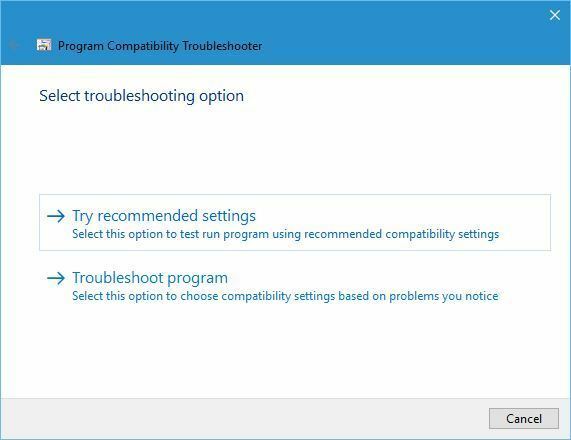
- คลิก ทดสอบโปรแกรม ปุ่ม.
หากตัวแก้ไขปัญหาหยุดทำงานก่อนที่จะดำเนินการให้เสร็จสิ้น ให้ใช้คู่มือฉบับสมบูรณ์นี้เพื่อแก้ไขปัญหา
5. ลบการตั้งค่าโอเวอร์คล็อก

การโอเวอร์คล็อกฮาร์ดแวร์สามารถปรับปรุงประสิทธิภาพของคุณได้ แต่ในขณะเดียวกัน ก็อาจทำให้บางเกม เช่น Mafia 2 หยุดทำงาน
หากฮาร์ดแวร์ใดของคุณโอเวอร์คล็อก อย่าลืมลบการตั้งค่านาฬิกาที่มีอยู่แล้วลองเรียกใช้เกมอีกครั้ง
6. ปิดการใช้งาน Steam Overlay
- เริ่ม อบไอน้ำ และไปที่เกมของคุณ ห้องสมุด.
- ค้นหา มาเฟีย2 และคลิกขวา เลือก คุณสมบัติ.

- ในแท็บ ทั่วไป ตรวจสอบให้แน่ใจว่า เปิดใช้งาน Steam Overlay ขณะอยู่ในเกม คือ ไม่ได้ตรวจสอบ.

- บันทึกการเปลี่ยนแปลงและเริ่มเกม
หลังจากปิดใช้งาน Steam Overlay คุณจะไม่สามารถเห็นการแจ้งเตือน Steam ใดๆ เช่น ข้อความและความสำเร็จ แต่ปัญหาการหยุดทำงานควรได้รับการแก้ไข
หาก Steam Overlay ใช้งานไม่ได้ในเกมอื่น ให้ลองดู บทความนี้ เพื่อแก้ปัญหาได้อย่างง่ายดาย
7. ปิดการลบรอยหยัก
ในบางกรณี สาเหตุของการล่มของ Mafia 2 อาจเป็นตัวเลือกการลบรอยหยัก
ดังนั้นหาก Mafia 2 หยุดทำงานบนคอมพิวเตอร์ของคุณ ตรวจสอบให้แน่ใจว่าคุณปิดการใช้งานตัวเลือกนี้จากเมนูการตั้งค่า
8. ปิดแอพที่มีปัญหา

ผู้ใช้รายงานว่า Mafia 2 ล่มอาจเกิดจากแอปพลิเคชันของบุคคลที่สามที่ทำงานอยู่เบื้องหลัง
แอปพลิเคชันบางอย่างเช่น such Gigabyte OC Guru, Fraps, พึมพำ, และ Xfire อาจทำให้ Mafia 2 พังได้ ดังนั้นหากคุณกำลังใช้แอปพลิเคชันใด ๆ เหล่านี้ โปรดปิดการใช้งานก่อนที่จะเรียกใช้ Mafia 2
ต้องการให้เกมของคุณทำงานได้ราบรื่นขึ้นหรือไม่? ปิดใช้งานบริการที่ไม่จำเป็นเหล่านี้อย่างปลอดภัย
9. ลบ videoconfig.cfg
- กด คีย์ Windows + R และป้อน %localappdata%. กด ป้อน หรือคลิก ตกลง.

- เมื่อโฟลเดอร์ AppdataLocal เปิดขึ้น ให้ไปที่
2K\ Games\Mafia II\Saves - ค้นหา videoconfig.cfg และลบออก
- หลังจากที่คุณลบแล้ว videoconfig.cfg, เรียกใช้เกมอีกครั้ง
เราต้องชี้ให้เห็นว่าคุณจะต้องทำวิธีแก้ปัญหานี้ซ้ำทุกครั้งก่อนที่คุณจะเริ่มเกมหากปัญหากลับมา
10. เรียกใช้เกมในฐานะผู้ดูแลระบบ
- ค้นหาทางลัด Mafia 2 หรือไฟล์ .exe แล้วคลิกขวา
- เลือก เรียกใช้ในฐานะผู้ดูแลระบบ จากเมนู

ผู้ใช้ไม่กี่รายรายงานว่าปัญหาของพวกเขาได้รับการแก้ไขแล้วหลังจากเปิดตัวเกมในลักษณะนี้ ดังนั้นอย่าลืมลองทำเช่นนั้นด้วย
11. ตรวจสอบแคชของเกม
- เริ่ม Steam และไปที่เกมของคุณ ห้องสมุด.
- ค้นหา มาเฟีย2ให้คลิกขวาแล้วเลือก คุณสมบัติ.
- นำทางไปยัง ไฟล์ในเครื่อง แท็บและคลิก ตรวจสอบความสมบูรณ์ของแคชเกม ปุ่ม.

- รอให้กระบวนการเสร็จสมบูรณ์
- เมื่อกระบวนการตรวจสอบสิ้นสุดลง ให้ลองเปิดเกมอีกครั้ง
12. ติดตั้งเกมใหม่
หาก Mafia 2 ไม่เริ่มหนึ่งในตัวเลือกสุดท้ายคือการถอนการติดตั้งเกมอย่างสมบูรณ์และติดตั้งอีกครั้ง
นอกจากการติดตั้งเกมใหม่แล้ว ขอแนะนำให้อัปเดตไดรเวอร์การ์ดแสดงผลของคุณเป็นเวอร์ชันล่าสุดด้วย
13. รีเซ็ต BIOS

การรีเซ็ต BIOS จะ หยุดพัก การรับประกันคอมพิวเตอร์ของคุณ ดังนั้นโปรดระลึกไว้เสมอว่าก่อนที่คุณจะทำตามขั้นตอนนี้
ในการรีเซ็ต BIOS คุณต้องถอดปลั๊กคอมพิวเตอร์ เปิดเครื่อง ถอดแบตเตอรี่ออกจาก เมนบอร์ด และทิ้งไว้ 5-10 นาที ให้สะเด็ดน้ำออกให้หมด
หลังจากที่แบตเตอรี่ของคุณหมด ให้ใส่กลับเข้าไปในเมนบอร์ดของคุณ เชื่อมต่อพีซีของคุณและลองเริ่ม Mafia 2 อีกครั้ง
14. เปลี่ยนค่า videoconfig
- ไปที่ตำแหน่งนี้
C:\Users\yourAccount\UserName\AppData\Local\2K Games\Mafia II\Saves - ค้นหาไฟล์ videoconfig และเปิดด้วย แผ่นจดบันทึก.
- เปลี่ยนทั้งหมด #1 เป็น #0 ตัวอย่างเช่น เมื่อคุณเปิด videoconfig คุณอาจเห็นสิ่งนี้ (โปรดจำไว้ว่าคุณอาจได้รับค่าที่แตกต่างกัน):
0 0 1680 1051 1 0 0 0 - ตอนนี้แค่เปลี่ยน #1 เป็น #0 ดังนี้:
0 0 0680 0050 0 0 0 0 - บันทึกการเปลี่ยนแปลงและเริ่มเกมอีกครั้ง
มาเฟีย2จอดำ
1. แก้ไขไฟล์ videoconfig
- นำทางไปยังตำแหน่งนี้:
C:\Users\yourAccountUserName\AppData\Local\2K Games\Mafia II\Saves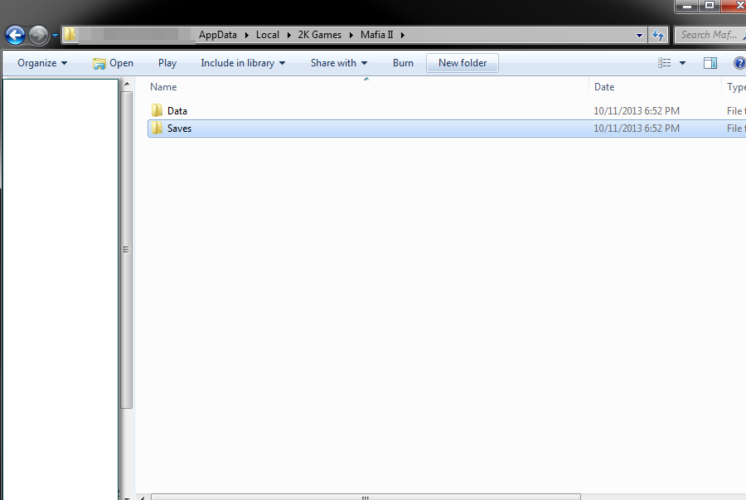
- ที่นี่ เปิด videoconfig ด้วย Notepad
- เปลี่ยนการตั้งค่าความละเอียดของวิดีโอเป็นความละเอียดเดสก์ท็อปดั้งเดิมของคุณ บันทึกการเปลี่ยนแปลง และลองเรียกใช้เกมอีกครั้ง
หากคุณต้องการสร้างความละเอียดที่กำหนดเอง คู่มือนี้ จะช่วยให้คุณทำได้อย่างง่ายดายอย่างแน่นอน
2. เชื่อมต่อพีซีของคุณกับจอภาพอื่นหรือทีวี

บางครั้ง คุณอาจประสบปัญหาหน้าจอดำขณะเริ่ม Mafia 2 หากจอแสดงผลของคุณไม่รองรับความละเอียดที่ตั้งไว้ ดังนั้น คุณจะต้องเชื่อมต่อพีซีของคุณกับ จอภาพที่แตกต่างกัน หรือทีวี
หลังจากที่คุณเชื่อมต่อจอภาพอื่นหรือทีวีแล้ว ให้เริ่ม Mafia 2 เปลี่ยนความละเอียดของเกมเป็น 1024×768 หรืออย่างอื่นที่คล้ายกัน
บันทึกการเปลี่ยนแปลงและปิดคอมพิวเตอร์ของคุณ เชื่อมต่อจอภาพเก่าของคุณอีกครั้ง แล้วลองเริ่มเกม
Windows จะไม่ยอมให้คุณเปลี่ยนความละเอียด? ดูบทความนี้เพื่อแก้ไขปัญหา
มาเฟีย 2 เฟรมต่อวินาทีต่ำ
1 – ลบบางไฟล์ออกจากโฟลเดอร์ผ้า Cloth

- เปิดไดเรกทอรีการติดตั้ง Mafia 2
- ค้นหา แก้ไข/APEX/CLOTH โฟลเดอร์
- สร้างข้อมูลสำรองของโฟลเดอร์ Cloth บนเดสก์ท็อปของคุณ
- เปิดโฟลเดอร์ CLOTH และลบไฟล์ทั้งหมดยกเว้นไฟล์ที่ขึ้นต้นด้วย วีโต้. นอกจากนี้อย่าลบ m2skeleton และ ผ้าRemapTable ไฟล์.
หลังจากที่คุณลบไฟล์เหล่านี้แล้ว เอฟเฟกต์เสื้อผ้าแบบไดนามิกจะมีผลกับตัวละครของคุณเท่านั้น ซึ่งจะเป็นการเพิ่ม fps ของคุณ
2 – ลบไดเร็กทอรีเอฟเฟกต์
- เปิดไดเรกทอรีการติดตั้ง Mafia 2
- ไปที่ แก้ไข/APEX/เอฟเฟกต์ ไดเรกทอรี
- ทำสำเนาโฟลเดอร์ Effects และบันทึกลงในเดสก์ท็อปของคุณ
- ลบ โฟลเดอร์เอฟเฟกต์จากไดเร็กทอรี Edit/APEX
การลบโฟลเดอร์นี้จะเป็นการปิดใช้เอฟเฟกต์อนุภาคส่วนใหญ่ในเกมและปรับปรุงประสิทธิภาพอย่างมาก
มาเฟีย 2 แช่แข็ง
1. เรียกใช้เกมในโหมดหน้าต่าง
หาก Mafia 2 ค้างบนพีซีของคุณ ให้ลองเปิดเกมในโหมดหน้าต่าง ในการทำเช่นนั้น เพียงแค่เรียกใช้เกม ไปที่เมนูตัวเลือก เปิดการตั้งค่ากราฟิก และตั้งค่าเกมให้ทำงานในโหมดหน้าต่าง
2. ติดตั้งเกมใหม่
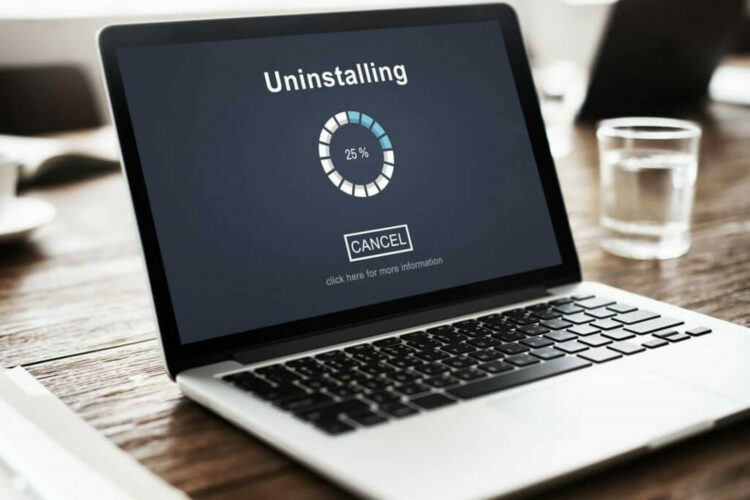
นอกจากนี้ ขอแนะนำให้ติดตั้งเกมใหม่อีกครั้งหากปัญหาที่เกิดขึ้นยังคงปรากฏขึ้นอีก เช่นเดียวกับการค้าง
การติดตั้งเกมใหม่รวมถึงการล้างไฟล์ที่เหลือและอินพุตรีจิสตรี้ทั้งหมด ดังนั้นจึงแนะนำให้รัน โปรแกรมถอนการติดตั้ง IObit. สิ่งนี้ทำให้แน่ใจได้ว่ากระบวนการถอนการติดตั้งที่สมบูรณ์เพื่อให้ไฟล์ที่ไม่จำเป็นจากแอพที่ถูกลบออกจะไม่รบกวนการติดตั้งใหม่ในภายหลัง
นี่คือวิธีการติดตั้ง Mafia 2 อีกครั้งในไม่กี่ขั้นตอนง่ายๆ:
- เปิด Steam
- เลือกห้องสมุด
- ค้นหา Mafia 2 คลิกขวาที่มันแล้วเลือกถอนการติดตั้ง
- ใช้ IOBit Uninstaller เพื่อลบไฟล์และรายการรีจิสตรีที่เหลือ
- เปิด Steam อีกครั้งและไปที่ Library
- ดาวน์โหลด Mafia 2 และติดตั้งอีกครั้ง
3. ตรงตามข้อกำหนดของระบบ

อีกสิ่งหนึ่งที่ควรค่าแก่การใส่ใจคือข้อกำหนดของระบบที่กำหนด เกมนี้ค่อนข้างเรียกร้อง และเพื่อให้มันใช้งานได้ คุณจะต้องมีการกำหนดค่าที่มีความสามารถเพื่อที่จะรันมัน ความต้องการของระบบขั้นต่ำและที่แนะนำมีดังนี้:
ความต้องการขั้นต่ำ
- CPU: Pentium D 3GHz หรือ AMD Athlon 64 X2 3600+ (Dual core) หรือสูงกว่า
- RAM: 1.5 GB
- ระบบปฏิบัติการ: Microsoft Windows XP (SP2 หรือใหม่กว่า) / Windows Vista / Windows 7
- การ์ดแสดงผล: NVIDIA GeForce 8600 / ATI Radeon HD 2600 Pro หรือดีกว่า
- การ์ดเสียง: ใช่
- พื้นที่ว่างในดิสก์: 8 GB
การกำหนดค่าที่แนะนำ
- ความเร็ว CPU: โปรเซสเซอร์ Quad Core 2.4 GHz
- RAM: 2 GB
- ระบบปฏิบัติการ: Microsoft Windows XP (SP2 หรือใหม่กว่า) / Windows Vista / Windows 7
- การ์ดแสดงผล: NVIDIA GeForce 9800 GTX / ATI Radeon HD 3870 หรือดีกว่า
- การ์ดเสียง: ใช่
- พื้นที่ว่างในดิสก์: 10 GB
ปัญหากราฟิก Mafia 2
1. อัปเดตไดรเวอร์ 3D Vision
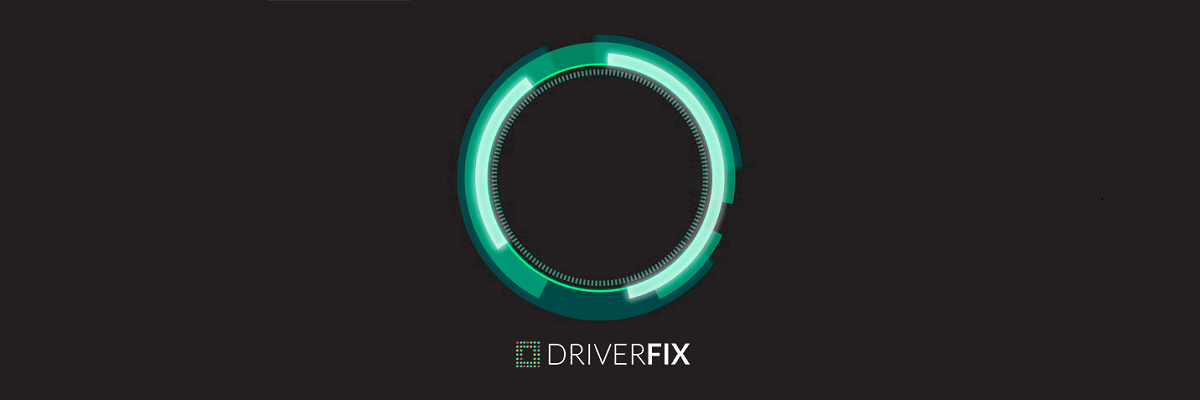
บางครั้งคุณอาจได้รับข้อความและพื้นผิวสีดำที่อ่านไม่ได้หากคุณกำลังเล่น Mafia 2 โดยใช้ภาพสามมิติ ในการแก้ไขปัญหานี้ เราขอแนะนำให้คุณดาวน์โหลดและติดตั้งไดรเวอร์วิชันซิสเต็ม 3 มิติล่าสุด
ใช้ได้อย่างปลอดภัย ซ่อมไดร์เวอร์ซึ่งเป็นเครื่องมือเดียวกับที่เราแนะนำในวิธีแก้ปัญหาแรกสุดของบทความนี้
2. ตรวจสอบอุณหภูมิการ์ดจอของคุณ

ในบางกรณี คุณอาจเห็นเส้นสีดำขณะเล่น Mafia 2 และหากเป็นกรณีนี้ คุณควรตรวจสอบ การ์ดจอ อุณหภูมิ.
หากการ์ดแสดงผลของคุณมีความร้อนสูงเกินไป คุณอาจต้องการ ติดตั้งระบบทำความเย็นเพิ่มเติม หรือเปลี่ยนการ์ดจอของคุณ
แล็ปท็อปของคุณร้อนเกินไป? เรียนรู้วิธีแก้ไขอย่างง่ายดายโดยอ่านบทความที่น่าทึ่งนี้
นี่คือปัญหาทั่วไปบางประการที่นักเล่นเกมพีซีหลายคนมีกับ Mafia 2 หากคุณประสบปัญหาเหล่านี้ โปรดลองใช้วิธีแก้ไขปัญหาของเรา
หากคุณมีคำถามเพิ่มเติม ทิ้งในส่วนความคิดเห็นด้านล่าง


![FIFA 17 จะไม่เริ่ม [STEP-BY-STEP FIX GUIDE]](/f/470126ca8bbf18363742d0e62e0a6e25.jpg?width=300&height=460)